Gebruikers die hun systeem hebben geüpgraded naar Windows 8 of Windows 8.1 kunnen merken dat hun touchpad problemen begint te krijgen, zoals erg langzaam werken, soms vastlopen, scrollen niet werkt en problemen ondervinden met links- of rechtsklikken.Dit probleem doet zich vooral voor bij Lenovo-systemen, maar inmiddels klagen ook weinig laptopbezitters.
In het begin moet u controleren of de huidige en compatibele versie van het touchpad-stuurprogramma op uw systeem is geïnstalleerd.Gebruikers kunnen ook software van derden gebruiken om dit probleem op te lossen, maar dit zal schade toebrengen aan uw systeem.
Hier laten we enkele tips zien die u kunt gebruiken om touchpad-problemen op Windows 8- of 8.1-laptops te verhelpen.
Repareer Windows 8 of 8.1 laptop touchpad-problemen
A. Oplossen van hardwareproblemen:
1. Druk op Winnen+W Om te beginnen met zoeken.
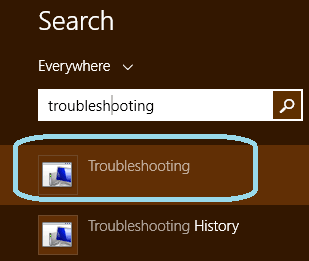
2.In de zoekbalkSchrijvenprobleemoplossenEn klik op de startoptie.
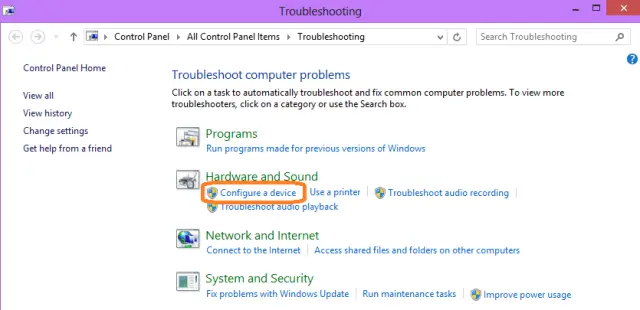
4.In de sectie hardware en geluid選擇 Configureer het apparaat .
5. Klik op Volgende stap,Het zal fouten automatisch herstellen.
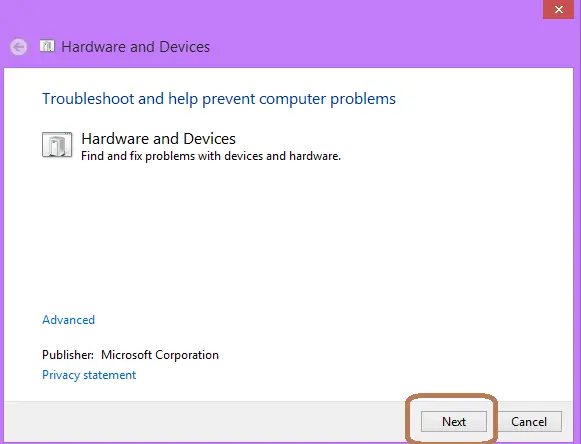
Dit proces lost de touchpad-fout op.Als u echter na het oplossen van problemen nog steeds een fout op uw laptop aantreft, probeer dan de volgende tips.
Must-read: Los het probleem op dat de muis traag werkt bij het spelen van games in Windows 8.1
B. Muisinstellingen wijzigen
6.In zoekopties搜索 Instellingen voor muis en touchpad.(U kunt klikken op "Verander pc instellingen"VervolgensKlik op" PC en apparaat"Kom hier.)
7. Klik opTouchpadDeel van的 vertraging menu.
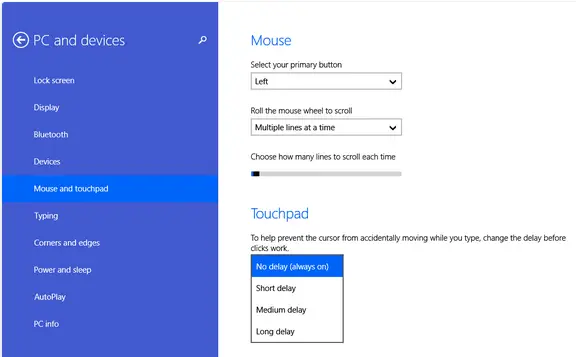
8. Kies Geen vertraging (altijd aan)Opties.
9. Sla de instellingen op en sluit ze.
C. Werk het touchpad-stuurprogramma bij:
Voordat u deze tips probeert, moet u ervoor zorgen dat er een bijgewerkte versie van het touchpad-stuurprogramma op uw laptop is geïnstalleerd.Verbind hiervoor uw laptop met internet, ga naar het configuratiescherm en klik op apparaatbeheerMuis en andere aanwijsapparatenOm het uit te breiden.Klik met de rechtermuisknop op de touchpad-gerelateerde optie en klik vervolgens opStuurprogrammasoftware bijwerken...Het stuurprogramma wordt later bijgewerkt.Volg dan de schriftelijke instructies hierboven.
Nu zijn alle problemen met het touchpad opgelost.Dit zijn eenvoudige stappen die uw touchpad en de stuurprogramma's niet schaden.Reageer op eventuele gerelateerde vragen in het opmerkingenveld hieronder.





![Hoe de Windows 10 Kernel Power 41-foutcode te repareren? [opgelost] Hoe de Windows 10 Kernel Power 41-foutcode te repareren? [opgelost]](https://infoacetech.net/wp-content/uploads/2022/08/9568-Kernel-Power-Error-41-Feature-Image-150x150.png)




![Hoe de Windows-versie te zien [heel eenvoudig]](https://infoacetech.net/wp-content/uploads/2023/06/Windows%E7%89%88%E6%9C%AC%E6%80%8E%E9%BA%BC%E7%9C%8B-180x100.jpg)


